सबके अपने राज़ हैं। लेकिन जब हम वेब पर रहस्यों की बात करते हैं, तो वे आमतौर पर पासवर्ड की दीवार के पीछे टिक जाते हैं। दशकों से, पासवर्ड हमारी डिजिटल जानकारी को चुभती आँखों से बचा रहे हैं; यह हमारे कंप्यूटर, हमारे ईमेल खाते, हमारे सामाजिक-नेटवर्क प्रोफाइल या हमारे मोबाइल उपकरण हो सकते हैं। और ऐसा लगता है कि पासवर्ड यहाँ रहने के लिए हैं। पासवर्ड फ़ील्ड हमेशा तारांकन या डॉट्स के पीछे छुपाए जाते हैं, लेकिन वेब ब्राउज़र में बस यह बताने का कोई तरीका नहीं है कि आपने सही अनुक्रम टाइप किया है या नहीं। पहले, मैंने फ़ायरफ़ॉक्स के लिए एक ऐड कवर किया था जिसमें शो / हिड्स पासवर्ड्स थे जो आपको एक बटन का उपयोग करके सिंगल क्लिक के साथ जल्दी से पासवर्ड विजिबिलिटी को टॉगल करने की अनुमति देता है जो स्वचालित रूप से हर पासवर्ड बॉक्स के पास बनाया जाता है। Tecdrop के ISeePass एक ऐसा बुकमार्कलेट है जो समान रूप से आसान तरीके से करता है, और एक बुकमार्कलेट होने का मतलब है कि आप इसे क्रोम, सफारी या इंटरनेट एक्सप्लोरर सहित किसी भी वेब ब्राउज़र का उपयोग कर सकते हैं।
ISeePass का उपयोग करके, आप आसानी से छिपा सकते हैं औरअपने ब्राउज़र के बुकमार्क बार पर बुकमार्कलेट पर क्लिक करके पासवर्ड प्रकट करें। चूँकि इसमें ऐड नहीं है, इसलिए पूरी तरह से इंस्टॉलेशन की आवश्यकता नहीं है। इसे कैसे जोड़ा जाए
ISeePass की वेबसाइट पर लिंक के माध्यम से नेविगेट करेंनारंगी scroll ISeePass ’बटन को देखने तक अंत और नीचे स्क्रॉल करें। यह बुकमार्कलेट बटन है जिसे आपको पासवर्ड दृश्यता को टॉगल करने की आवश्यकता है। नीचे दिए गए स्क्रीनशॉट में दिखाए अनुसार इस बटन को अपने ब्राउज़र के बुकमार्क बार पर खींचें और छोड़ें। आप मोबाइल वेब ब्राउज़र पर बुकमार्कलेट का उपयोग कर सकते हैं, हालांकि, मैंने केवल डेस्कटॉप पर इसका परीक्षण किया है और यह उसी तरह काम करता है जैसे इसे करना चाहिए।

जैसा कि पहले उल्लेख किया गया है, बुकमार्क एक के रूप में कार्य करता हैकिसी भी जटिल सेटिंग्स को ट्वीक करने या किसी टेक्स्ट डॉक्यूमेंट से पासवर्ड को कॉपी करने और पेस्ट करने की आवश्यकता के बिना, आसानी से मक्खी पर पासवर्ड दिखाने और छिपाने के लिए सरल टॉगल। यह देखने के लिए कि क्या यह काम कर रहा है या नहीं, एक लॉगिन पृष्ठ वाली वेबसाइट पर जाएं और आपको उपयोगकर्ता नाम और पासवर्ड क्रेडेंशियल दर्ज करें।

अब पासवर्ड प्रकट करने के लिए, ISeePass और बिंगो पर क्लिक करें! पासवर्ड तुरंत दिखाई देगा। पासवर्ड को फिर से गर्म करने के लिए आप इस बुकमार्कलेट पर फिर से क्लिक कर सकते हैं।

सभी में, पासवर्ड बॉक्स को उजागर करने के लिए एक बहुत ही आसान समाधान जब भी आपको टाइपिंग त्रुटियों के बिना लंबे पासवर्ड टाइप करने की आवश्यकता होती है। और अगर आपको यह उपयोगी लगा, तो इस पोस्ट को दूसरों के साथ साझा करना न भूलें।
ISeePass पर जाएं


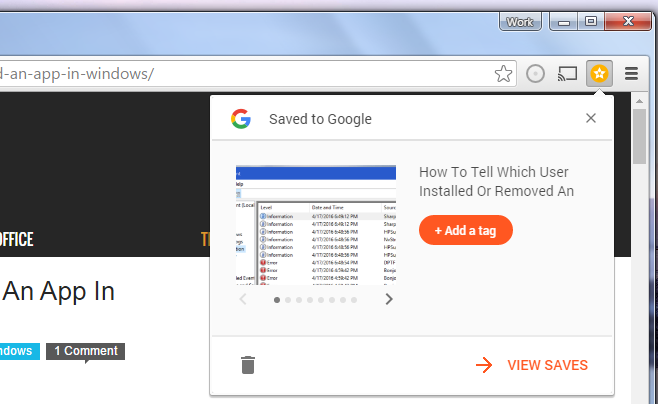










टिप्पणियाँ